Folosind emoji și smiley Facebook
Smiley-urile și emoji-urile de pe Facebook au devenit mai ușor de utilizat de-a lungul anilor, deoarece rețeaua socială a adăugat meniuri pe care se poate face clic ușor pentru utilizatori să introducă fețe distractive, simboluri și obiecte fără a fi nevoie să cunoașteți niciun cod. Acum există un meniu uriaș plin de emoji-uri din care puteți alege atunci când faceți actualizări de stare, postați comentarii și discutați în mesaje private.
Aceste instrucțiuni se aplică pentru versiunile pentru desktop și mobile ale Facebook.
Cum să adăugați Facebook Emojis la o actualizare de stare
Facebook are un meniu drop-down pentru emoji-uri în caseta de publicare a stării.
Începeți prin a compune o nouă actualizare de stare Facebook. Faceți clic în interiorul Ce este în mintea ta? caseta de stare și introduceți ceea ce doriți să includeți în actualizare sau lăsați-l necompletat dacă doriți să trimiteți numai emoji.
-
Apasă pe Față zâmbitoare pictograma din partea dreaptă jos a zonei de stare a actualizării pentru a deschide un nou meniu.
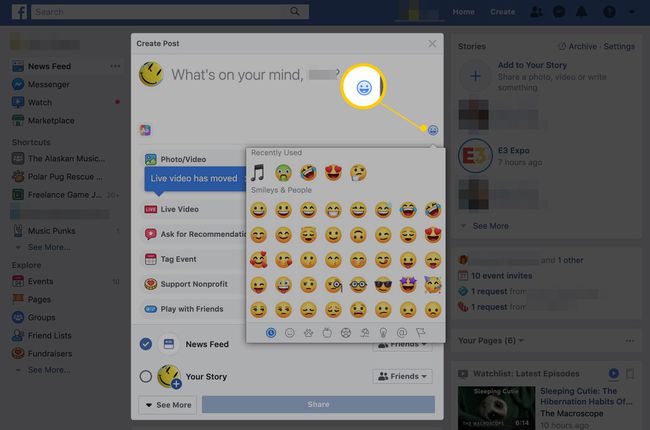
Selectați orice emoji pe care doriți să îl includeți în starea dvs. Facebook. Puteți să dați clic pe fiecare categorie din partea de jos a meniului pentru a sări rapid la alte tipuri de emoji sau să derulați prin lista uriașă și să vă petreceți timpul pentru a vă alege preferatele.
Când ați terminat de adăugat emoji-uri în caseta de text, faceți clic pe Față zâmbitoare din nou pentru a închide meniul și pentru a continua actualizarea postării dacă doriți, adăugând text în spatele sau în fața oricărui emoji.
-
Când ați terminat, faceți clic pe Post butonul pentru a posta emoji-ul și actualizarea de stare pentru ca toți prietenii tăi de pe Facebook să le vadă.
Aplicația mobilă Facebook nu acceptă emoji-uri exact ca cele pe care le vedeți în versiunea desktop. Cu toate acestea, majoritatea telefoanelor au suport încorporat pentru emoji. Căutați o față zâmbitoare lângă bara de spațiu de pe tastatură. Atingeți-l pentru a căuta și a insera un emoji pe dispozitivul dvs. mobil.
Cum să utilizați emoji în comentariile și mesajele private de pe Facebook
Emoji-urile sunt accesibile și în secțiunea de comentarii de pe Facebook, precum și în mesajele private de pe Facebook și Messenger:
Faceți clic în interiorul caseta de comentarii oriunde vrei să postezi emoji.
-
Selectează Față zâmbitoare pictograma de sub caseta de comentarii pentru a deschide meniul emoji. Selectați unul sau mai multe emoji și acestea sunt inserate instantaneu în caseta de comentarii.
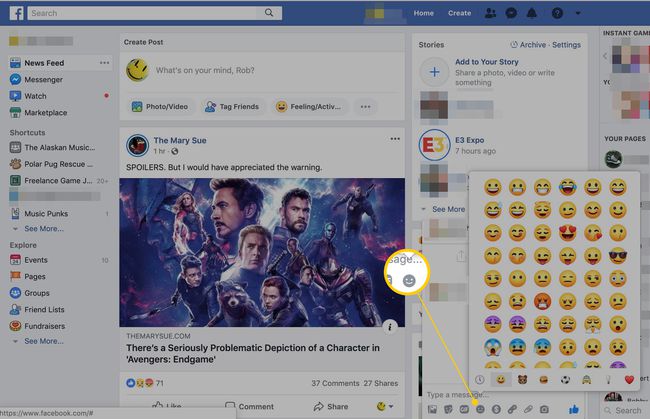
Dacă utilizați Messenger pe computer sau aveți un mesaj deschis în Facebook, meniul emoji este în partea dreaptă a casetei de text.
Faceți clic din nou pe pictograma Smiley Face pentru a închide meniul și a termina de scris comentariul. Puteți adăuga text oriunde doriți, înainte sau după emoji, sau puteți sări peste folosirea textului. Postați comentariul în mod normal folosind introduce cheie.
Cum să utilizați emoji în Facebook Messenger pentru mobil
Folosești aplicația Messenger pe telefon sau tabletă? Puteți ajunge la meniul emoji aproape în același mod:
Atingeți pentru a deschide conversația în care doriți să utilizați un emoji sau pentru a începe una nouă.
Alegeți pictograma mică Smiley Face din dreapta casetei de text.
În noul meniu care apare sub caseta de text, accesați EMOJI fila. Prima pagină a filei EMOJI arată emoji-urile utilizate recent. Glisați spre dreapta pentru a vedea toate opțiunile.
-
Selectați un emoji sau alegeți mai multe, continuând să le atingeți fără a părăsi meniul.
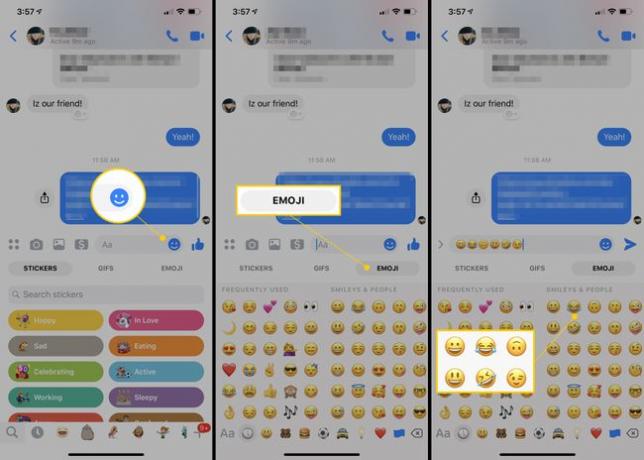
Atingeți din nou Smiley Face pentru a închide meniul și pentru a continua editarea mesajului.
Atingeți butonul de trimitere pentru a trimite mesajul cu emoji.
Alte opțiuni de partajare a imaginilor
Când postați o actualizare de stare pe Facebook, există un meniu cu elemente chiar sub caseta de text și meniul emoji care v-ar putea interesa.
Cele mai multe dintre aceste opțiuni nu au nicio legătură cu emoji-urile și vă permit să faceți lucruri precum etichetarea prietenilor în postare, începerea unui sondaj și înregistrarea într-o locație din apropiere.
Cu toate acestea, dacă doriți să postați o imagine în loc de o pictogramă mică asemănătoare emoticonului, utilizați Foto/Video buton. În mod similar, cel GIF opțiunea este utilă dacă doriți să le adăugați la actualizarea de stare în loc de un emoji sau în plus față de un emoji.
Dacă utilizați aplicația mobilă Facebook, găsiți Sentiment/Activitate opțiunea de sub caseta de text de stare sau pictograma Smiley Face de lângă caseta de text de comentariu pentru a insera acele tipuri de pictograme și imagini dacă dispozitivul dvs. nu acceptă emoji-ul pe care îl căutați.
